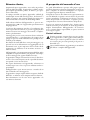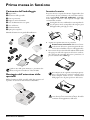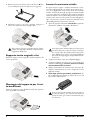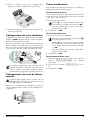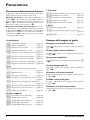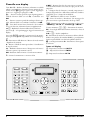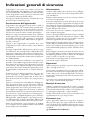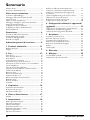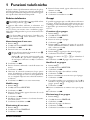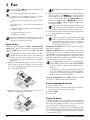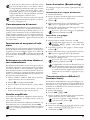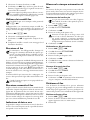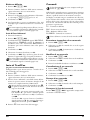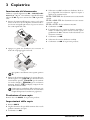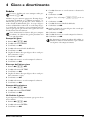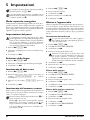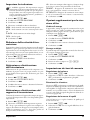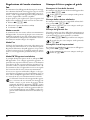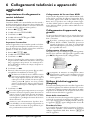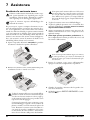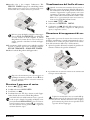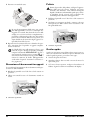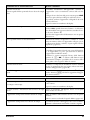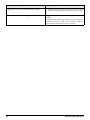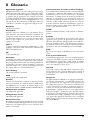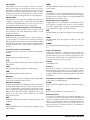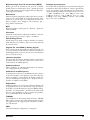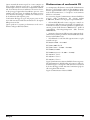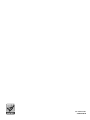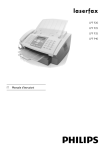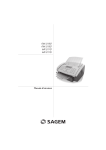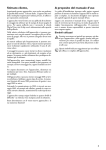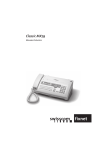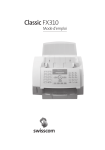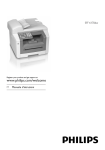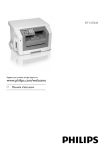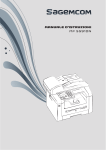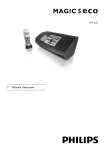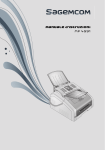Download Manuale d`uso
Transcript
Stimato cliente, A proposito del manuale d’uso Acquistando questo apparecchio, avete scelto un prodotto Telecom Italia di qualità. L’apparecchio soddisfa i molteplici requisiti per l’utilizzo privato, in ufficio o per operazioni commerciali. La stampa ottenibile con questo apparecchio soddisfa gli standard più recenti della tecnologia laser. In dotazione è inclusa in omaggio una cartuccia iniziale. Per questa cartuccia iniziale non è necessaria la scheda Plug’n’Print Nella rubrica telefonica dell’apparecchio si possono memorizzare fino a 200 voci. L’apparecchio può memorizzare 10 gruppi diversi. Con il tasto di trasmissione circolare (= broadcasting), durante la procedura di selezione, si possono aggiungere altri numeri ed inviare un messaggio velocemente e semplicemente a più destinatari. I messaggi fax possono essere inviati in diverse risoluzioni ad un destinatario o a più destinatari, ad esempio ad un gruppo. Si possono inoltre richiamare fax e predisporre documenti per il richiamo. Per sfruttare le tariffe delle fasce orarie più vantaggiose, oppure nel caso in cui il destinatario sia raggiungibile solo in determinati orari, si può impostare il fax in modo che la trasmissione sia effettuata in un momento successivo (= funzione timer). Nell’apparecchio sono memorizzati cinque modelli fax, anche stampabili. Con questi modelli si può preparare, ad esempio, un breve messaggio fax, oppure mandare un invito. L’apparecchio stampa su ciascun fax in arrivo la data di ricezione e l’ora esatta. In questo modo è possibile documentare quando è stato ricevuto il fax. Per copiare documenti con l’apparecchio, selezionare tra risoluzione per testo e foto. Si possono effettuare anche copie multiple. Dall’apparecchio si può inserire un testo e inviarlo ad un altro terminale come messaggio fax. L’apparecchio stampa enigmi Sudoku in quattro livelli di difficoltà - su richiesta viene stampata anche la soluzione. Buon divertimento con il vostro nuovo apparecchio e le sue numerose funzioni! La guida all’installazione riportata nelle pagine seguenti permette di mettere in funzione l’apparecchio in modo rapido e semplice. Le descrizioni dettagliate sono riportate nei capitoli seguenti di questo manuale d’uso. Nel prodotto esistono altre funzioni non espressamente citate nel Manuale, in quanto riservate all’uso di personale tecnico specializzato. Tali funzioni non devono essere utilizzate da personale non autorizzato, in quanto possono compromettere il corretto funzionamento del prodotto. Leggere con attenzione il manuale d’uso. Seguire soprattutto le avvertenze per la sicurezza, in modo da garantire il miglior funzionamento dell’apparecchio. Il costruttore non si assume alcuna responsabilità se queste istruzioni non vengono seguite. Cartuccia iniziale Rubrica telefonica Invio di circolari Trasmissione fax in differita Simboli utilizzati Avvertenza sui pericoli Fornisce avvertenze sui pericoli per persone, sui danni per l’apparecchio o altri oggetti, nonché sulla prevenzione per evitare la perdita dei dati. Un utilizzo non corretto può provocare pericoli per le persone o danni alle cose. Spiegazione delle indicazioni Questi simboli indicano suggerimenti per un utilizzo più efficace e semplice dell’apparecchio. Modelli fax Indicatore di data e ora Text2Fax 2 Telecom Italia · Hercules Prima messa in funzione Contenuto dell’imballaggio Inserire la carta 1 Apparecchio Requisiti ‚ Apparecchio ƒ Estensione dello sportello „ Vassoio portacarta … Supporto uscita documenti † Cavo di alimentazione con spina ‡ Cavo telefonico ˆ Cartuccia iniziale ‰ Spina-presa tripolare Manuale d’istruzioni con guida all’installazione Per poter ricevere o copiare documenti, l’apparecchio deve essere caricato di carta. Utilizzare solo carta idonea nel formato standard A4 · 210¦×¦297 millimetri · preferibilmente 80¦g/m2. Osservare i dati riportati nel foglio delle caratteristiche tecniche. Sventagliare la carta e riallinearla su una superficie liscia. In questo modo si impedisce che vengano presi dall’apparecchio più fogli per volta. 2 Estensione dello sportello 3 Vassoio portacarta 4 Supporto uscita documenti 5 Cavo di alimentazione con spina 6 Cavo telefonico 7 Cartuccia iniziale Inserire la carta Preparazione della carta 8 Spina-presa tripolare Manuale d’istruzioni con guida all’installazione Verpackungsinhalt 1 Togliere il coperchio del vassoio portacarta. Prima messa in funzione: Rimuovere l’inserto di cartone dal vassoio portacarta prima di inserire la carta ed infilare il vassoio nell'apparecchio. 2 Non caricare la carta oltre il livello indicato dalle tacche che sporgono sul bordo superiore del vassoio (vedi anche i disegni sul coperchio del vassoio portacarta). Si possono caricare fino a 250 fogli. Parti mancanti nell’imballo Qualora una delle parti mancasse o presentasse dei difetti, rivolgersi al rivenditore Telecom Italia Montaggio dell’estensione dello sportello Montaggio dell’estensione dello sportello Infilare l’estensione dello sportello nelle due aperture sul coperchio. L’estensione deve innestarsi saldamente. Per stampare su un originale (ad esempio questionari o carta da lettere), inserire l’originale con la faccia stampata rivolta in basso e l’intestazione della pagina verso la parte posteriore del vassoio. Dokumentenhalter anbringen I moduli stampati con una stampante laser non sono idonei per una successiva ristampa. Potrebbe verificarsi un inceppamento della carta. Prima messa in funzione 3 3 Premere la carta verso il basso, fino a che la leva (A) che si trova sulla parte posteriore del vassoio si aggancia. 4 Chiudere il vassoio con il suo coperchio. Spingere il vassoio fino all’arresto dentro l’apparecchio. Inserire la cartuccia iniziale Scheda Plug’n’Print Per poter ricevere, copiare o stampare documenti, è necessario che nell’apparecchio sia inserita una cartuccia di toner. Con l’apparecchio viene fornita anche una cartuccia iniziale. La memoria di livello per questa cartuccia iniziale è già stata impostata in fabbrica. Non caricare quindi la cartuccia iniziale con una scheda Plug’n’Print. Per tutte le cartucce toner successive che saranno inserite nell’apparecchio, sarà necessario caricare la memoria di livello con la scheda Plug’n’Print fornita con la cartuccia. 1 Aprire il coperchio afferrando entrambe le guide dei documenti e ribaltare il coperchio all’indietro. Non estrarre il vassoio portacarte mentre l’apparecchio sta stampando. Potrebbe verificarsi un inceppamento della carta. Supporto uscita originali e fax Supporto uscita originali e fax Estrarre il supporto uscita originali e fax dal coperchio del vassoio portacarta. Druckausgabe rausziehen 2 3 4 5 Non aprire mai la cartuccia del toner. Nel caso in cui uscisse del toner, evitare il contatto con la pelle e con gli occhi. Non inalare polvere di toner libera. Rimuovere la polvere con acqua fredda sia dai vestiti che dagli oggetti; l’acqua calda fisserebbe il toner. Togliere la cartuccia toner nuova dall’imballaggio. Togliere la pellicola protettiva nera e l’eventuale altro materiale d’imballaggio, ma non ancora la striscia di protezione della cartuccia. Agitare ripetutamente la cartuccia toner nuova per distribuire uniformemente il toner e migliorare così la qualità di stampa. Solo dopo questa operazione preliminare, sfilare completamente la striscia protettiva che si trova sul lato sinistro della cartuccia. Montaggio del supporto per l’uscita documenti Montaggio del supporto per l’uscita documenti Inserire il supporto uscita documenti nelle due aperture sotto il pannello dei comandi. Dokumentenausgabe anbringen 4 Non scuotere più la cartuccia dopo aver rimosso le strisce protettive, per evitare la fuoriuscita di polvere di toner, per evitare la fuoriuscita di polvere di toner. Telecom Italia · Hercules 6 Inserire la cartuccia toner nuova nell’apparecchio. Spingere la cartuccia completamente in posizione. Prima installazione Prima installazione La procedura di installazione ha inizio dopo aver collegato l’apparecchio alla rete di alimentazione. Inserimento di numeri Intestazione 7 Chiudere il coperchio. Accertarsi che il coperchio s’innesti bene sui due lati. Nome e numero dell’utente appariranno al destinatario sul bordo superiore di ogni fax inviato (intestazione), insieme a data, ora e numero di pagina. 1 Inserire il proprio numero. Premere ;ü per inserire caratteri speciali o simboli. Selezionare con [. Confermare con OK. Con il tasto [ si sposta il cursore. Cancellare i singoli caratteri con C. 2 Confermare con OK. Inserimento dei nomi Collegamento del cavo telefonico Telefonkabel anschließen Collegare il cavo telefonico all’apparecchio inserendolo nella presa LINE(collegamento Rj-11). Inserire la spina telefonica nella presa telefonica di rete. Il prodotto, comunque venga collegato alla linea telefonica (PSTN o PABX), utilizzando gli accessori originali in dotazione, non altera le caratteristiche funzionali dell’impianto preesistente ponendosi sempre in parallelo allo stesso. Telefonkabel anschließen 1 Inserire il nome con i tasti (A – Z). Inserire le lettere maiuscole premendo il tasto ú. Lo spazio si inserisce con ½. Premere ;ü per inserire caratteri speciali o simboli. Premere ûü per inserire i caratteri speciali di una lingua. Selezionare con [. Confermare con OK. Con il tasto [ si sposta il cursore. Cancellare i singoli caratteri con C. 2 Confermare con OK. Inserimento di data e ora Centralini 1 Per collegare l’apparecchio come centralino ad un impianto telefonico, è necessario impostarlo per il servizio centralino (vedi anche il capitolo Collegamenti telefonici e apparecchi aggiuntivi, pagina 21). 1 Inserire la data (giorno, mese e anno in due cifre), ad esempio 31¦05¦25 per indicare l’31.5.2025. 2 Inserire l’ora, ad esempio 14¦00 per le ore 14. 3 Confermare con OK. Collegamento del cavo di alimentazione Tensione di rete nel luogo di installazione Verificare sulla targhetta che la tensione di rete dell’apparecchio coincida con la tensione di rete disponibile nel luogo di installazione. Netzkabel anschließen Inserire il cavo di alimentazione nell’apposito connettore sul retro dell’apparecchio. Collegare il cavo di alimentazione alla presa. Netzkabel anschließen Prima messa in funzione 5 Panoramica Descrizione delle funzioni di menu 5 Comandi L’apparecchio dispone delle funzioni seguenti. Per richiamare le funzioni si può procedere in due modi. Navigare nel menu: Per aprire il menu delle funzioni, premere OK o uno dei due tasti freccia [. Sfogliare il menu con [. Selezionare una funzione del menu con OK. Con C si torna al livello di menu precedente. Uscire dal menu e tornare al modo iniziale con j. Richiamare le funzioni direttamente: Una funzione del menu può essere richiamata direttamente con il suo numero. Premere OK ed inserire il numero corrispondente alla funzione utilizzando i tasti della tastiera numerica. Confermare con OK. La lista seguente riporta i numeri corrispondenti alle funzioni. 51 Esecuzione immediata di un comando pagina 15 52 Modifica di un comando .................... pagina 15 53 Cancellazione di un comando............. pagina 15 54 Stampa di un comando ...................... pagina 15 55 Stampa della lista dei comandi............ pagina 15 1 Installazione Stampa delle pagine di guida Navigazione nel menu Richiamo diretto 51 Esecuzione immediata di un comando 52 Modifica di un comando 53 Cancellazione di un comando 54 Stampa di un comando 55 Stampa della lista dei comandi 6 Varie 61 Bloccare l’apparecchio 61 Bloccare l’apparecchio ........................ pagina 18 62 Attivazione di una cartuccia toner nuova ................................................................... pagina 23 68 Sudoku............................................... pagina 17 62 Attivazione di una cartuccia toner nuova 64 Sudoku 11 Impostazione del paese 11 Impostazione del paese........................pagina 18 12 Selezione della lingua ..........................pagina 18 13 Inserimento di ora e data.....................pagina 18 14 Inserimento del numero e nome..........pagina 18 15 Impostazione di collegamenti e servizi telefonici ....................................................................pagina 21 16 Esecuzione di diverse impostazioni......pagina 19 17 Regolazione del numero di squilli .......pagina 19 18 Regolazione del volume degli squilli....pagina 19 19 Regolazione del modo ricezione fax.....pagina 20 12 Selezione della lingua 13 Inserimento di ora e data Stampare la lista delle funzioni Stampare la lista delle funzioni La lista funzione può essere stampato anche premendo ¨, 1 e OK. 14 Inserimento del numero e nome 15 Impostazione di collegamenti e servizi telefonici 16 Esecuzione di diverse impostazioni 17 Regolazione del numero di squilli 18 Regolazione del volume degli squilli 19 Regolazione del modo ricezione fax 2 Fax 21 Riduzione della velocità di trasmissione 21 Riduzione della velocità di trasmissione ....................................................................pagina 19 22 Richiamo di fax...................................pagina 14 23 Fax in attesa di richiamo .....................pagina 15 24 Trasmissione fax in differita (= funzione timer) ....................................................................pagina 13 25 Impostazioni per il rapporto di trasmissione ....................................................................pagina 19 27 Bloccare la stampa automatica di fax ...pagina 14 28 Impostazioni per la ricezione fax .........pagina 19 29 Utilizzo dei modelli fax .......................pagina 14 22 Richiamo di fax 23 Fax in attesa di richiamo 24 Trasmissione fax in differita (= funzione timer) 25 Impostazioni per il rapporto di trasmissione Stampa della rubrica telefonica Stampa della rubrica telefonica La rubrica telefonica può essere stampato anche premendo ¨, 4 e OK. Stampa dei modelli fax Stampa dei modelli fax Il modelli fax può essere stampato anche premendo ¨, 8 e OK. Stampa del giornale fax Stampa del giornale fax Il giornale fax può essere stampato anche premendo ¨, 3 e OK. Stampare la lista dei comandi Stampare la lista dei comandi La lista dei comandi può essere stampata anche premendo ¨, 6 e OK. Sudoku: stampa del gioco Sudoku: stampa del gioco Un nuovo Sudoku può essere stampato anche premendo ¨, 7 e OK. 27 Bloccare la stampa automatica di fax 28 Impostazioni per la ricezione fax 29 Utilizzo dei modelli fax Stampare la lista di impostazioni Stampare la lista di impostazioni La lista impostazioni può essere stampato anche premendo ¨, 5 e OK. 4 Liste e rapporti 41 Lista delle funzioni disponibili 41 Lista delle funzioni disponibili ............pagina 20 42 Stampa del giornale fax .......................pagina 20 43 Stampa della rubrica telefonica............pagina 20 44 Stampa delle impostazioni...................pagina 20 45 Stampa della lista dei comandi ............pagina 15 42 Stampa del giornale fax 43 Stampa della rubrica telefonica 44 Stampa delle impostazioni 45 Stampa della lista dei comandi 6 Telecom Italia · Hercules Descrizione dell’apparecchio ‚ Cartuccia toner Außenansicht Tonerkartusche 1 Coperchio ‚ Coperchio ƒ Estensione dello sportello „ Vassoio inserimento documenti … Guida dei documenti † Pannello con display ‡ Supporto uscita documenti ˆ Uscita originali e fax (estraibile) ‰ Vassoio portacarta Š Slot per scheda Plug’n’Print 2 Estensione dello sportello 3 Vassoio inserimento documenti 4 Guida dei documenti 5 Pannello con display 6 Supporto uscita documenti 7 Uscita originali e fax 8 Vassoio portacarta 9 Slot per scheda Plug’n’Print Außenansicht nummeriert Connettori sul retro 1 EXT ‚ EXT-Presa – Presa per allacciamento apparecchi aggiuntivi ƒ LINE-Presa – Presa per allacciamento cavo telefonico „ Collegamento cavo di alimentazione 2 LINE 3 Collegamento cavo di alimentazione Außenansicht Rückseite (ohne PC) 1 Cartuccia toner Panoramica 7 Pannello con display Tastiera alfanumerica Tasti (A – Z) – Rubrica telefonica: richiamare voci della rubrica / inserire lettere. Inserire le lettere maiuscole premendo il tasto ú. Aggiungere spazio con ½. Aggiungere punto con .. Aggiungere paragrafo con R. ;ü – Inserire caratteri speciali (segni di punteggiatura e simboli). Selezione delle voci con [. Confermare con OK. ûü – Inserire i caratteri speciali di una lingua (lettere speciali). Selezione delle voci con [. Confermare con OK. ú – Tasto shift: inserire lettere maiuscole / In combinazione con altri tasti: richiamare funzioni supplementari am – Richiama le funzioni della rubrica telefonica Spia rossa Æ – se la spia lampeggia, leggere le istruzioni sul display Spia verde â/_ – Quando è presente un fax in memoria, la spia verde â/_ del pannello dei comandi lampeggia. j – Interruzione della funzione / Ritorno al modo iniziale / Espulsione documenti C – Ritorno al livello di menu precedente / Cancellazione di singoli caratteri [ – Richiamo funzioni menu / Navigazione nel menu / Selezione opzioni / Spostamento cursore OK – Richiamo funzioni menu / Conferma inserimenti o – Avviare la trasmissione e ricezione di fax Caratteri speciali 1 Caratteri speciali 2 Tasto shift Rubrica telefonica Spia rossa Spia verde Stop C Tasti freccia OK Start 8 Copy COPY – Premere due volte: le copie vengono eseguite automaticamente Premere una volta: le copie possono essere impostate ¨ – Stampare liste di funzioni, comandi, impostazioni / Stampa del giornale fax o della rubrica telefonica / Sudoku: stampa del gioco / Stampa dei modelli fax _ – Richiamare la funzione invio Text2Fax À – Invio di circolari (= Broadcast): Un messaggio fax può essere inviato a più destinatari, uno dopo l’altro. fx – Impostazione risoluzione superiore per fax e copie (NORM, h – ALTA, f – S.ALTA, x – FOTO) Tastiera numerica (0 – 9) – Inserimento di numeri RP – Lista degli ultimi dieci numeri selezionati (= lista di riselezione) A.A. o μ – Ascolto amplificato R – Inserimento di una breve interruzione di linea (HookFlash) come prefisso di centralini (PABX) o per richiamare funzioni speciali della rete telefonica pubblica (PSTN) ú e contemporaneamente R – Inserimento di una pausa di selezione Informazioni Text2Fax Invio di circolari Risoluzione Tastiera numerica Riselezione Altoparlante R P Icone sul display S.Alta f – Impostata la risoluzione S.ALTA x – Impostata la risoluzione FOTO h – Impostata la risoluzione ALTA Foto Fine Paneel TI Hercules Telecom Italia · Hercules Indicazioni generali di sicurezza L’apparecchio è stato testato ed è risultato conforme alle Norme EN 60950-1 o IEC 60950-1 e può essere utilizzato solo su reti telefoniche e di alimentazione conformi a dette norme. L’apparecchio è stato costruito per funzionare sulla rete telefonica analogical (PSTN) italiana. Non apportare alcuna impostazione o modifica che non sia descritta in queste istruzioni per l’uso. Posizionamento dell’apparecchio L’apparecchio deve appoggiare in modo sicuro e stabile su una superficie piana. L’apparecchio deve appoggiare in modo sicuro e stabile su una superficie piana. Un’eventuale caduta potrebbe danneggiare l’apparecchio fax e/o provocare lesioni a persone, in particolare bambini piccoli. Provvedere ad una posa sicura dei cavi in modo di evitare il rischio di inciampare. Mantenere sempre una distanza minima di 15 centimetri da altri apparecchi e oggetti; questa precauzione vale anche per l’utilizzo di telefoni cordless aggiuntivi. Si consiglia di non posizionare l’apparecchio nelle vicinanze di apparecchi radio o televisivi. Quando si apre l’apparecchio, il coperchio deve essere completamente inserito nella sua sede per evitare chiusure accidentali. Proteggere l’apparecchio dall’esposizione diretta ai raggi solari, dal calore, da forti sbalzi termici e dall’umidità. Non posizionare l’apparecchio nelle vicinanze di impianti di riscaldamento o di climatizzazione. Osservare i dati riportati nel foglio delle caratteristiche tecniche relativi a temperatura e umidità dell’aria. Provvedere ad un’aerazione sufficiente e non coprire l’apparecchio. Non installare l’apparecchio in armadi o contenitori chiusi. Non collocare mai l’apparecchio su tappeti, cuscini, divani o altri supporti morbidi, ed evitare di otturare le fessure di aerazione, altrimenti l’apparecchio potrebbe surriscaldarsi compromettendo il normale funzionamento. L’ambiente in cui si utilizza l’apparecchio deve essere ben aerato, soprattutto se l’apparecchio viene utilizzato frequentemente. Posizionare l’apparecchio in modo che il flusso d’aria in uscita non sia diretto verso una postazione di lavoro. Qualora si riscontrasse un surriscaldamento dell’apparecchio, fuoriuscita di fumo o odore di bruciato, scollegare immediatamente la spina dalla presa di corrente. Far controllare l’apparecchio da un centro di assistenza tecnica. Non collegare mai l’apparecchio alla corrente in ambienti particolarmente umidi. Non toccare mai la spina elettrica, la presa di corrente o la presa telefonica con le mani bagnate. Impedire l’ingresso di liquidi di qualsiasi genere all’interno dell’apparecchio. Qualora liquidi o corpi estranei penetrassero nell’apparecchio, scollegare quest’ultimo dalla presa di corrente e farlo esaminare da un centro di assistenza tecnica. Evitare che l’apparecchio venga manipolato da bambini non sorvegliati. Tenere le pellicole utilizzate per l’imballo lontano dalla portata dei bambini. Mantenere sempre una distanza minima di 15 centimetri dagli altri apparecchi e oggetti. Il coperchio deve essere completamente inserito Proteggere l’apparecchio dall’esposizione diretta ai raggi solari Provvedere ad un’aerazione sufficiente L’ambiente in cui si utilizza l’apparecchio deve essere ben aerato Qualora si riscontrasse un surriscaldamento dell’apparecchio o fuoriuscita di fumo Non collegare mai l’apparecchio alla corrente in un ambiente umido. Impedire l’ingresso di liquidi di qualsiasi genere all’interno dell’apparecchio. Evitare che l’apparecchio venga manipolato da bambini non sorvegliati. Alimentazione Verificare sulla targhetta che la tensione di rete dell’apparecchio Verificare sulla targhetta che la tensione di rete dell’apparecchio coincida con la tensione di rete disponibile nel luogo di installazione. Utilizzare esclusivamente il cavo di rete ed il cavo telefonico forniti con l’apparecchio. Posizionare l’apparecchio in modo che la presa di corrente sia facilmente accessibile. L’apparecchio non dispone di alcun pulsante di accensione/spegnimento. In caso di emergenza scollegare l’apparecchio dall’alimentazione sfilando la spina dalla presa di corrente. Non toccare il cavo di rete o telefonico se le guaine d’isolamento risultano danneggiate. Nel corso di temporali particolarmente violenti, scollegare l’apparecchio dalla rete di alimentazione elettrica e dalla rete telefonica. Qualora ciò non fosse possibile, evitare di utilizzare l’apparecchio durante il temporale. Prima di pulire la superficie del prodotto, scollegare l’apparecchio dalla rete di alimentazione elettrica e dalla rete telefonica. Non utilizzare detergenti liquidi, gassosi o facilmente infiammabili, quali spray, abrasivi, lucidanti, alcool, eccetera. Pulire il display con un panno morbido ed asciutto. In caso di rottura del display, potrebbe verificarsi la fuoriuscita di un liquido leggermente corrosivo. Evitare che tale liquido venga a contatto con la pelle e con gli occhi. In assenza di corrente l’apparecchio non funziona ma i dati memorizzati vengono mantenuti. Utilizzare esclusivamente il cavo di rete ed il cavo telefonico forniti con l’apparecchio. L’apparecchio non dispone di alcun pulsante di accensione/spegnimento. Non toccare il cavo di rete o telefonico se le guaine d’isolamento risultano danneggiate. Nel corso di temporali particolarmente violenti, scollegare l’apparecchio dalla rete di alimentazione elettrica e dalla rete telefonica. Prima di pulire la superficie del prodotto, scollegare l’apparecchio dalla rete di alimentazione elettrica e dalla rete telefonica. Pulire il display con un panno morbido ed asciutto. In assenza di corrente l’apparecchio non funziona Riparazioni Qualora insorgessero problemi, seguire le istruzioni sul display e sul rapporto di errore. Non eseguire personalmente lavori di riparazione sull’apparecchio. Una manutenzione inappropriata può provocare ferite alle persone o danni all’apparecchio. Far riparare l’apparecchio esclusivamente dai centri di assistenza tecnica autorizzati. Non rimuovere la targhetta di identificazione dall’apparecchio; in caso contrario decade la garanzia. Materiali di consumo Utilizzare esclusivamente materiali di consumo originali. Questi materiali sono reperibili presso negozi specializzati Telecom Italia. Materiali di consumo non originali possono danneggiare l’apparecchio o ridurne la durata. Smaltire i materiali di consumo usati in conformità con le regolamentazioni in vigore nel paese d’uso. Sicurezza Laser Questo apparecchio funziona con raggi laser. L’apparecchio può essere aperto per eseguire interventi di manutenzione solo da un tecnico qualificato dell’assistenza, per evitare possibili danni agli occhi causati dai raggi laser visibili e invisibili. à Prodotto Laser di Classe 1 Prodotto Laser di Classe 1 Indicazioni generali di sicurezza 9 Sommario Stimato cliente, .......................................................... 2 A proposito del manuale d’uso ................................... 2 Prima messa in funzione........................ 3 Contenuto dell’imballaggio ........................................ Montaggio dell’estensione dello sportello ................... Inserire la carta .......................................................... Supporto uscita originali e fax .................................... Montaggio del supporto per l’uscita documenti ......... Inserire la cartuccia iniziale ........................................ Collegamento del cavo telefonico ............................... Collegamento del cavo di alimentazione .................... Prima installazione ..................................................... 3 3 3 4 4 4 5 5 5 Panoramica ............................................. 6 Descrizione delle funzioni di menu ............................ Stampa delle pagine di guida ..................................... Descrizione dell’apparecchio ...................................... Pannello con display .................................................. 6 6 7 8 Indicazioni generali di sicurezza ........... 9 1 Funzioni telefoniche ........................ 11 Rubrica telefonica .................................................... 11 Gruppi ..................................................................... 11 2 Fax ..................................................... 12 Invio di fax .............................................................. Invio manuale di un fax ........................................... Presa di linea ............................................................ Concatenamento di numeri ..................................... Inserimento di una pausa di selezione ...................... Selezionare in selezione diretta o con sottoindirizzo . Ascolto amplificato .................................................. Invio di circolari (Broadcasting) ............................... Trasmissione fax in differita (= funzione timer) ........ Utilizzo dei modelli fax ............................................ Ricezione di fax ....................................................... Ricezione manuale di fax ......................................... Indicatore di data e ora ............................................ Bloccare la stampa automatica di fax ........................ Richiamo di fax ....................................................... Invio di Text2Fax .................................................... Comandi ................................................................. 12 12 12 13 13 13 13 13 13 14 14 14 14 14 14 15 15 Riduzione della velocità di trasmissione .................... Attivazione e disattivazione dell’intestazione ............ Attivazione e disattivazione del rapporto di trasmissione .............................................................. Opzioni supplementari per la ricezione di fax ........... Impostazione dei toni di suoneria ............................. Regolazione del modo ricezione fax .......................... Stampa di liste e pagine di guida .............................. 19 19 19 19 19 20 20 6 Collegamenti telefonici e apparecchi aggiuntivi............................................... 21 Impostazione di collegamenti e servizi telefonici ....... 21 Collegamento di apparecchi aggiuntivi ..................... 21 Utilizzo di telefoni aggiuntivi (Easylink) .................. 21 7 Assistenza......................................... 22 Sostituire le cartuccia toner ...................................... Riavviare il processo di carica ................................... Visualizzazione del livello di toner ............................ Rimozione di inceppamenti di carta ......................... Rimozione di documenti inceppati .......................... Pulizia ...................................................................... Guida rapida ............................................................ 22 23 23 23 24 24 24 8 Glossario........................................... 27 9 Allegato ............................................ 30 Caratteristiche tecniche ............................................ 30 Dichiarazione di conformità CE .............................. 31 3 Copiatrice ......................................... 16 Inserimento del documento ..................................... 16 Produzione di una copia .......................................... 16 Impostazioni delle copie .......................................... 16 4 Gioco e divertimento ...................... 17 Sudoku .................................................................... 17 5 Impostazioni..................................... 18 Modo risparmio energetico ...................................... Impostazione del paese ............................................ Selezione della lingua ............................................... Inserimento di data e ora ......................................... Inserimento del numero e nome .............................. Bloccare l’apparecchio .............................................. Impostare la risoluzione ........................................... 10 18 18 18 18 18 18 19 Telecom Italia · Hercules 1 Funzioni telefoniche Il capitolo relativo agli allacciamenti telefonici ed agli apparecchi aggiuntivi, a pagina 21, contiene le informazioni necessarie per effettuare il collegamento di telefoni aggiuntivi e quelle relative alle funzioni disponibili. 4 Inserire le lettere iniziali, oppure selezionare la voce da eliminare con [. 5 Confermare con OK. 6 Confermare la cancellazione con OK. Rubrica telefonica Gruppi Collegamento di telefoni aggiuntivi Guida 4 · Rubrica telefonica Per stampare una lista di voci e gruppi della rubrica telefonica, premere ¨, 4 e OK. Rubrica telefonica Le funzioni della rubrica telefonica si richiamano con am. Queste funzioni consentono di memorizzare nuove voci, cercare voci esistenti, creare e modificare gruppi. Sulla rubrica dell’apparecchio si possono memorizzare fino a 200 voci. Con il tasto [ si sposta il cursore. Cancellare i singoli caratteri con C. Uscire dal menu e tornare al modo iniziale con j. Navigazione con cursore 1 Memorizzazione di una voce 1 2 3 4 5 6 7 8 9 Premere am. Con [ selezionare NUMERI ABBR. Confermare con OK. Inserire il nome con i tasti (A – Z). Inserire le lettere maiuscole premendo il tasto ú. Lo spazio si inserisce con ½. Premere ;ü per inserire caratteri speciali o simboli. Premere ûü per inserire i caratteri speciali di una lingua. Selezionare con [. Confermare con OK. Confermare con OK. Inserire il numero utilizzando i tasti della tastiera numerica. Confermare con OK. Selezionare la velocità di trasmissione fax per questo utente. Normalmente si seleziona la velocità massima. Se si inviano messaggi fax a reti con scarsa qualità di linea, si consiglia di impostare una velocità di trasmissione inferiore. Confermare con OK. La voce viene memorizzata. Modifica voce Premere am. Con [ selezionare MODIFICA. Confermare con OK. Inserire le lettere iniziali, oppure selezionare la voce da modificare con [. 5 Confermare con OK. 6 Modificare il nome, il numero e la velocità di trasmissione memorizzati. 7 Confermare le modifiche con OK. 1 2 3 4 Eliminazione di una voce 1 Premere am. 2 Con [ selezionare CANCELLA. 3 Confermare con OK. Funzioni telefoniche Gruppi E’ possibile raggruppare più voci della rubrica telefonica in un gruppo. In questo modo sarà possibile inviare uno stesso messaggio a tutti i membri del gruppo, uno dopo l’altro. L’apparecchio può memorizzare 10 gruppi diversi fino a 199 voci. Creazione di un gruppo Premere am. Con [ selezionare GRUPPI. Confermare con OK. Inserire un nome per il gruppo. Confermare con OK. Premere am e aggiungere al gruppo le voci prelevandole dalla rubrica telefonica. Inserire le lettere iniziali o selezionare con [. 7 Confermare con OK. 8 Premere am e aggiungere altri utenti al gruppo. 9 Confermare l’inserimento con OK. 10 Inserire un numero da 1 a 9 per identificare il gruppo. 11 Confermare con OK. Il gruppo viene memorizzato. 1 2 3 4 5 6 Modifica di un gruppo Premere am. Con [ selezionare MODIFICA. Confermare con OK. Selezionare il gruppo da modificare con [. Confermare con OK. Inserire eventualmente un nome nuovo per il gruppo. Confermare con OK. E’ possibile cancellare voci o aggiungere voci. Con C si cancellano i singoli utenti. Per aggiungere altri utenti al gruppo, premere am. 9 Confermare con OK. 10 Inserire eventualmente un numero nuovo per il gruppo. 11 Confermare con OK. 1 2 3 4 5 6 7 8 Eliminazione di un gruppo 1 2 3 4 5 6 Premere am. Con [ selezionare CANCELLA. Confermare con OK. Selezionare il gruppo da eliminare. Confermare con OK. Confermare la cancellazione con OK. 11 2 Fax Guida 3 · Giornale fax Premere ¨, 3 e OK per stampare il rapporto fax con gli ultimi 30 fax inviati. Inserimento dei documenti Non caricare nell’apparecchio documenti … ... bagnati o corretti con liquido correttore, sporchi o ricoperti da uno strato lucido o patinato; … scritti con matite morbide, colori, gesso o carboncino; ... parti di giornali o riviste (possono inchiostrare la stampante); … tenuti insieme da graffette o punti metallici, nastro adesivo o colla ... con fogli adesivi tipo “post-it”; ... spiegazzati o strappati. Invio di un fax Utilizzare possibilmente originali fax scritti in colore scuro (nero o blu scuro). I colori giallo, arancione o verde non sono idonei per l’uso fax. Invio di fax Formati dei documenti Utilizzare originali di dimensioni A4 · 210¦×¦297 millimetri da 60¦–¦90¦g/m2. Non utilizzare originali di formato inferiore all’A4. Si possono caricare fino a 20 originali alla volta. La regolazione del contrasto viene adattata automaticamente all’originale. Per regolare personalmente il contrasto per una trasmissione fax è necessario ricorrere alla Funzione 24 Trasmissione fax in differita (pagina 13). 1 Inserire i documenti nell’apposito vassoio con la parte scritta rivolta verso il basso. Il primo documento ad essere inserito sarà quello più in basso. Si possono caricare fino a 20 originali alla volta. Regolazione del contrasto Per espellere gli originali senza spedirli, premere j. 3 Impostare la risoluzione desiderata. Le opzioni disponibili da scegliere sono: NORM (per documenti senza caratteristiche speciali), h/ALTA (per documenti con testi a caratteri piccoli o disegni), f/S.ALTA (per documenti con molti dettagli) e x/FOTO (per fotografie). Premere fx. Sul display compare il simbolo della risoluzione scelta. L’impostazione predefinita della risoluzione può essere selezionata con la Funzione 16 (vedi anche il capitolo Impostare la risoluzione, pagina 19). 4 Selezionare il numero desiderato. Per questa operazione sono disponibili diverse possibilità. 5 Premere o. Se l’utente è occupato, l’apparecchio ricompone il numero dopo un breve intervallo. Con il tasto j si interrompe la procedura di invio. Terminata la trasmissione, l’apparecchio stampa un rapporto in base alle impostazioni date. Selezione manuale: Selezionare il numero desiderato dalla tastiera numerica. Rubrica telefonica: Le voci memorizzate nella rubrica telefonica possono essere richiamate anche per mezzo dei tasti (A - Z). Inserire le lettere iniziali o il nome desiderato della voce che si intende richiamare. L’apparecchio visualizzerà le voci della rubrica telefonica che iniziano con quelle lettere. Selezionare una voce con [. Le voci della rubrica possono essere richiamate premendo am, quindi selezionando [ RICERCA. La funzione ricerca è abilitata anche durante una telefonata. Se si chiamano voci presenti nella rubrica telefonica, dopo aver richiamato i numeri è possibile modificarli. Si possono ad esempio aggiungere o cancellare numeri di prefisso o di selezione diretta. Rubrica telefonica Utilizzo della rubrica telefonica Lista di riselezione Lista di riselezione: Premere RP. Selezionare con [ una delle voci della lista dei numeri selezionati. Invio manuale di un fax 2 Spingere la guida dei documenti verso l’interno in modo che i fogli appoggino sui bordi. 1 Inserire il documento. 2 Inserire il numero desiderato dalla tastiera numerica, oppure selezionare una voce memorizzata. 3 Premere A.A.. 4 Premere o. Presa di linea Centralini I centralini (PABX) sono sistemi diffusi in molte aziende e in alcune strutture private. Per passare da un centralino alla linea telefonica pubblica (PSTN), è necessario selezionare un codice di accesso alla linea esterna (prefisso). Inserire il prefisso con il quale si ottiene il collegamento alla rete telefonica pubblica prima di inserire il numero desiderato o di selezionare una voce già memorizzata. Tale prefisso generalmente è 0. 12 Telecom Italia · Hercules Errore di codice per linea esterna In alcuni casi il codice di accesso alla linea esterna può essere un numero diverso o un numero a due cifre. Negli impianti telefonici di vecchio tipo, il codice può essere R (= Flash). Per inserire questo codice, premere R. Qualora non fosse possibile ottenere il collegamento alla rete telefonica pubblica, contattare il gestore dell’impianto telefonico in uso. Impostare il centralino Se l’apparecchio viene usato di norma come centralino, si consiglia di memorizzare il prefisso con la funzione 15 (vedi pagina 21). Concatenamento di numeri I numeri inseriti manualmente e le voci memorizzate possono essere associati tra loro e modificati liberamente, comunque prima di iniziare la procedura di selezione. Se, ad esempio, è stato memorizzato come voce della rubrica telefonica il numero di prefisso di una compagnia telefonica (Call-by-Call), selezionare questa voce e poi inserire il numero telefonico manualmente, oppure selezionare un’altra voce memorizzata. Inserimento di una pausa di selezione Inserimento di una pausa di selezione In alcuni casi può essere necessario inserire una pausa di selezione all’interno del numero da chiamare, ad esempio per un prefisso, per un sottoindirizzo oppure in un numero di selezione remota. Premere ú e contemporaneamente R. La seconda parte del numero verrà selezionata dopo una breve pausa. Selezionare in selezione diretta o con sottoindirizzo Invio di circolari (Broadcasting) Invio di circolari Un messaggio fax può essere inviato a più destinatari, uno dopo l’altro. Inserimento di un singolo destinatario 1 Inserire il documento. 2 Inserire il numero desiderato dalla tastiera numerica, oppure selezionare una voce memorizzata. 3 Premere À. 4 Inserire altri numeri. Dopo ogni destinatario, premere À. Si possono aggiungere fino a 10 destinatari. 5 Premere o. L’apparecchio invia il messaggio fax a tutti i destinatari, uno dopo l’altro. Il processo può essere interrotto in qualunque momento premendo il tasto j. Invio di fax a un gruppo 1 Inserire il documento. 2 Inserire le lettere iniziali o selezionare con [. I gruppi della rubrica possono essere richiamate premendo am, quindi selezionando [ RICERCA. 3 È possibile aggiungere altri gruppi o numeri singoli. Premere À. 4 Inserire altri numeri. Dopo ogni destinatario, premere À. Si possono aggiungere fino a 10 destinatari. 5 Premere o. L’apparecchio invia il messaggio fax a tutti i destinatari, uno dopo l’altro. Il processo può essere interrotto in qualunque momento premendo il tasto j. Se l’apparecchio non riesce ad effettuare l’invio ad uno dei destinatari, il messaggio viene comunque inviato agli altri destinatari. Terminate le chiamate a tutti i destinatari, l’apparecchio riseleziona i numeri che non era riuscito a raggiungere in precedenza. Selezione diretta o sottoindirizzo Per utilizzare un determinato servizio di un gestore di banche dati fax, ad esempio, si può inviare un fax a un numero con selezione diretta o a un sottoindirizzo, oppure richiamare il fax da un numero con selezione diretta o da un sottoindirizzo. A tale scopo, aggiungere il numero di selezione diretta o il sottoindirizzo al numero del fax inserendo tra i due una breve pausa di selezione. 1 Inserire il numero desiderato dalla tastiera numerica, oppure selezionare una voce memorizzata. 2 Premere ú e contemporaneamente R. 3 Inserire il numero di selezione diretta o il sotto indirizzo. 4 Premere o. Il numero di selezione diretta o il sottoindirizzo verrà selezionato dopo una breve pausa. Ascolto amplificato Ascolto amplificato E’ possibile l’uso dell’ascolto amplificato durante l’instaurazione del collegamento, ad esempio nel caso in cui non riesce l’invio di un fax. Inserire il numero desiderato dalla tastiera numerica, oppure selezionare una voce memorizzata. Premere A.A.. Questa funzione non permette l’abilitazione del viva voce. Se l’utente prende la linea, non è possibile rispondere. Viva voce assente Fax Trasmissione fax in differita (= funzione timer) Trasmissione fax in differita Per sfruttare le tariffe delle fasce orarie più vantaggiose, oppure nel caso in cui il destinatario sia raggiungibile solo in determinati orari, si può impostare il fax in modo che la trasmissione sia effettuata in un momento successivo (comunque entro le 24 ore). 1 Inserire il documento. 2 Premere OK, 24 e OK. 3 Inserire il numero desiderato dalla tastiera numerica, oppure selezionare una voce memorizzata. Si possono aggiungere altri destinatari. Dopo ogni destinatario, premere À. 4 Confermare con OK. 5 Inserire l’ora alla quale si vuole che il documento venga inviato, ad esempio 14 00 per le ore 14. 6 Confermare con OK. 13 7 Selezionare il contrasto desiderato con [. 8 Confermare con OK. Dopo una breve pausa di riscaldamento, l’apparecchio legge l’originale in memoria e invierà il fax all’ora indicata. Per interrompere la predisposizione all’invio, è necessario cancellare il documento dalla lista dei comandi (vedi anche il capitolo Comandi, pagina 15). Comandi Utilizzo dei modelli fax Guida 8 · Modelli fax Bloccare la stampa automatica di fax La ricezione dei fax può essere protetta con un codice. In questo modo i fax in arrivo non saranno stampati, ma memorizzati nella memoria del fax. Per stampare questi fax ricevuti sarà necessario inserire un codice pin. Inserimento del codice pin Il modelli fax può essere stampato anche premendo ¨, 8 e OK. Modelli fax Nell’apparecchio sono memorizzati cinque modelli fax, anche stampabili. Con questi modelli si può preparare, ad esempio, un breve messaggio fax, oppure mandare un invito. 1 Premere OK, 29 e OK. 2 Selezionare con [ quali modelli stampare. 3 Confermare con OK. L’apparecchio stamperà il modello. 4 Compilare il modello e inviarlo come messaggio fax al destinatario desiderato. Ricezione di fax Commutatore fax Bloccare la stampa automatica di fax Il commutatore fax dell’apparecchio distingue fra messaggi fax e chiamate telefoniche. Per questa operazione sono disponibili diverse possibilità (vedi anche il capitolo Regolazione del modo ricezione fax, pagina 20). Memoria Se non sono state apportate modifiche alle impostazioni di fabbrica, i fax ricevuti vengono stampati immediatamente. Se finisce la carta o il toner nell’apparecchio, l’apparecchio memorizza le trasmissioni fax in arrivo. Quando è presente un fax in memoria, la spia verde â/_ del pannello dei comandi lampeggia. Una volta caricata carta nel vassoio o inserito la cartuccia toner, i messaggi memorizzati saranno stampati. La memoria del fax può contenere fino a 150 pagine. Osservare i dati riportati nel foglio delle caratteristiche tecniche. Quando la memoria è piena, non è più possibile ricevere altri messaggi. Memoria Philips Memoria Ricezione manuale di fax Ricezione manuale di fax Scegliere nel modo ricezione fax la ricezione manuale dei fax (vedi anche il capitolo Regolazione del modo ricezione fax, pagina 20). Le trasmissioni fax non saranno rilevate automaticamente dall’apparecchio. Questa impostazione risulta particolarmente utile quando si desiderano ricevere i fax tramite un modem collegato al computer. La ricezione di fax può essere avviata manualmente premendo il tasto o. Indicatore di data e ora Indicatore di data e ora 1 2 3 4 5 Se è già stato memorizzato un codice, l’apparecchio richiede il vecchio codice prima di poter inserire un codice nuovo. Premere OK, 27 e OK. Con [ selezionare PASSWORD. Confermare con OK. Inserire un codice pin di quattro cifre. Annotare il codice pin in un luogo sicuro. Nel caso in cui si dovesse dimenticare il codice pin, per poterlo recuperare è necessario ripristinare l’apparecchio alle impostazioni di fabbrica. Tutte le impostazioni personalizzate saranno cancellate. Confermare con OK. Attivazione e disattivazione 1 2 3 4 5 6 7 Premere OK, 27 e OK. Con [ selezionare ATTIVAZIONE. Confermare con OK. Inserire il codice pin di quattro cifre. Confermare con OK. Con [ selezionare se attivare o disattivare la funzione. Confermare con OK. Stampa di trasmissioni fax 1 2 3 4 5 Premere OK, 27 e OK. Con [ selezionare STAMPA. Confermare con OK. Inserire il codice pin di quattro cifre. Confermare con OK. Le trasmissioni fax memorizzate vengono stampate e cancellate dalla memoria. Richiamo di fax Richiamo di fax Con la funzione di richiamo fax si possono richiamare messaggi fax già pronti nell’apparecchio fax selezionato. Anche nel proprio apparecchio si possono predisporre documenti che potranno essere richiamati da altri apparecchi. Richiamo diretto di fax 1 Premere OK, 22 e OK. 2 Inserire il numero desiderato dalla tastiera numerica, oppure selezionare una voce memorizzata. 3 Premere o. L’apparecchio stampa su ciascun fax in arrivo la data di ricezione e l’ora esatta. In questo modo è possibile documentare quando è stato ricevuto il fax. 14 Telecom Italia · Hercules Richiamo differito Comandi 1 Premere OK, 22 e OK. 2 Inserire il numero desiderato dalla tastiera numerica, oppure selezionare una voce memorizzata. 3 Confermare con OK. 4 Inserire l’ora alla quale si vuole richiamare il documento, ad esempio 14 00 per le ore 14. 5 Confermare con OK. 6 Ora l’apparecchio è pronto per richiamare il fax. Nel frattempo si può continuare a telefonare o ad inviare altri fax. Per interrompere la predisposizione all’invio, è necessario cancellare il documento dalla lista dei comandi (vedi anche il capitolo Comandi, pagina 15). Guida 6 · Comandi Invio di fax richiamati Comandi 4 Comandi 1 Inserire il documento. 2 Premere OK, 23 e OK. 3 Con [ selezionare SINGOLO oppure MULTIPLO. L’impostazione SINGOLO consente di richiamare il documento una volta. Selezionando MULTIPLO, il documento può essere richiamato tante volte quante desiderate. 4 Confermare con OK. 5 Selezionare il contrasto desiderato con [. 6 Confermare con OK. Dopo una breve pausa di riscaldamento, l’apparecchio legge l’originale in memoria. Per interrompere la predisposizione all’invio, è necessario cancellare il documento dalla lista dei comandi (vedi anche il capitolo Comandi, pagina 15). Comandi Invio di Text2Fax (in paesi e reti senza funzione SMS) Dall’apparecchio si può inserire un testo e inviarlo ad un altro terminale come messaggio fax. 1 Premere _. 2 Inserire il numero desiderato dalla tastiera numerica, oppure selezionare una voce memorizzata. 3 Inserire il testo utilizzando i tasti della tastiera alfanumerica. Si possono inserire al massimo 70 righe da 80 caratteri, cio complessivamente 5.600 caratteri. Inserire le lettere maiuscole premendo il tasto ú. Lo spazio si inserisce con ½. Inserire il ritorno a capo con il tasto R. Premere ;ü per inserire caratteri speciali o simboli. Premere ûü per inserire i caratteri speciali di una lingua. Selezionare con [. Confermare con OK. Con il tasto [ si sposta il cursore. Cancellare i singoli caratteri con C. Per stampare il messaggio SMS prima di inviarlo, premere COPY. 4 Premere _. Avrà inizio l’invio del messaggio. (in paesi e reti senza funzione SMS) Text2Fax Fax La lista dei comandi può essere stampata anche premendo ¨, 6 e OK. Introduzione Nella lista dei comandi vengono registrati tutti i messaggi che si stanno effettuando, le trasmissioni pronte per il richiamo o quelle da inviare in un momento successivo. Sul display i comandi vengono visualizzati uno alla volta. Dopo il numero del comando e il suo stato sono indicati il numero di fax a cui si deve inviare o da cui si deve richiamare un fax. I documenti della lista dei comandi possono presentare i seguenti stati: TX – Trasmissione differita DOC – Fax in attesa di richiamo POL – Richiamo differito di fax IN CORSO – Comando in esecuzione Uscire dal menu e tornare al modo iniziale con j. Display Comandi 1 Comandi 2 Comandi 3 Stop Esecuzione immediata di un comando 1 Premere OK, 51 e OK. 2 Selezionare con [ il comando che si vuole eseguire immediatamente. 3 Confermare con OK. La trasmissione o il richiamo ha inizio immediatamente. Modifica di un comando 1 2 3 4 Premere OK, 52 e OK. Selezionare con [ il comando che si vuole modificare. Confermare con OK. Inserire le modifiche desiderate e confermare con OK. Cancellazione di un comando 1 2 3 4 Premere OK, 53 e OK. Selezionare con [ il comando che si vuole cancellare. Confermare con OK. Confermare la cancellazione con OK. Stampa di un comando 1 Premere OK, 54 e OK. 2 Selezionare con [ il comando che si vuole stampare. 3 Confermare con OK. Stampare la lista dei comandi Stampare la lista dei comandi Premere OK, 55 e OK. L’apparecchio stampa una lista di tutti i comandi in attesa. 15 3 Copiatrice Inserimento del documento Formati dei documenti Utilizzare originali di dimensioni A4 · 210¦×¦297 millimetri da 60¦–¦90¦g/m2. Non utilizzare originali di formato inferiore all’A4. Si possono caricare fino a 20 originali alla volta. 1 Inserire i documenti nell’apposito vassoio con la parte scritta rivolta verso il basso. Il primo documento ad essere inserito sarà quello più in basso. Si possono caricare fino a 20 originali alla volta. 4 Selezionare con [ la risoluzione desiderata. Per la copia è disponibile una risoluzione superiore rispetto a quelle per le trasmissioni fax. RISOL.:RAPIDA – Per documenti senza caratteristiche speciali. RISOL.:QUALITA – Per documenti con testi a caratteri piccoli o disegni RISOL.:FOTO – Per la risoluzione massima 5 Confermare con OK. 6 L’originale può essere copiato in formato ingrandito o ridotto. Le riduzioni possono arrivare al 25¦% e gli ingrandimenti al 400¦%. Inserire il valore desiderato con il tastierino numerico. 7 Confermare con OK. 8 Selezionare il contrasto desiderato con [. 9 Confermare con OK. La copia viene prodotta. 2 Spingere la guida dei documenti verso l’interno in modo che i fogli appoggino sui bordi. Per espellere i documenti senza copiarli, premere j. 3 Impostare la risoluzione desiderata. Le opzioni disponibili da scegliere sono: h/ALTA (per documenti senza caratteristiche speciali), f/S.ALTA (per documenti con molti dettagli) e x/FOTO (per la risoluzione massima). Premere fx. Sul display compare il simbolo della risoluzione scelta. L’impostazione predefinita della risoluzione può essere selezionata con la Funzione 16 (vedi anche il capitolo Impostare la risoluzione, pagina 19). Produzione di una copia Premere due volte COPY. La copia viene prodotta. Impostazioni delle copie 1 Premere COPY. 2 Scegliere il numero di copie del documento che si vuole produrre (massimo 99 copie). 3 Confermare con OK. 16 Telecom Italia · Hercules 4 Gioco e divertimento Sudoku Guida 7 · Sudoku Un nuovo Sudoku può essere stampato anche premendo ¨, 7 e OK. Sudoku Sudoku è un gioco numerico giapponese. Il campo di gioco è formato da quadrati 3 × 3 suddivisi in campi 3 × 3. All’inizio del gioco sono già dati più o meno numeri, secondo il livello di difficoltà del gioco. Lo scopo del gioco consiste nel distribuire i numeri da 1 a 9 sul campo di gioco, in modo che ogni numero si trovi esattamente una sola volta in ogni riga, in ogni colonna ed in ognuno dei nuovi blocchi. Esiste una sola soluzione. Viene memorizzata la soluzione del gioco stampato per ultimo. Le soluzioni dei giochi precedenti non sono più disponibili. Solo ultima soluzione Stampa del gioco Premere OK, 68 e OK. Con [ selezionare NUOVO. Confermare con OK. Con [ selezionare il livello di difficoltà. Confermare con OK. Scegliere il numero di copie del gioco che si vuole produrre (massimo 9 copie). 7 Confermare con OK. 8 Con [ selezionare se si vuole stampare la soluzione. 9 Confermare con OK. 1 2 3 4 5 6 4 Con [ selezionare se si vuole attivare o disattivare la stampa. 5 Confermare con OK. 6 Inserire l’ora, ad esempio 14 00 per le ore 14. 7 Confermare con OK. 8 Con [ selezionare il livello di difficoltà. 9 Confermare con OK. 10 Scegliere il numero di copie del gioco che si vuole produrre (massimo 9 copie). 11 Confermare con OK. 12 Con [ selezionare se si vuole stampare la soluzione. 13 Confermare con OK. Per disattivare la stampa quotidiana del sudoku, richiamare la funzione come descritto sopra e disattivare al punto 4 la stampa automatica. Un Sudoku al giorno 2 Ristampa dell’ultimo gioco Premere OK, 68 e OK. Con [ selezionare ULTIMO. Confermare con OK. Scegliere il numero di copie del gioco che si vuole produrre (massimo 9 copie). 5 Confermare con OK. 6 Con [ selezionare se si vuole stampare la soluzione. 7 Confermare con OK. 1 2 3 4 Stampa della soluzione 1 Premere OK, 68 e OK. 2 Con [ selezionare SOLUZIONE. 3 Confermare con OK. Un Sudoku al giorno Si può impostare la stampa automatica ogni giorno di un nuovo Sudoku. 1 Premere OK, 68 e OK. 2 Con [ selezionare AUTOM.. 3 Confermare con OK. Gioco e divertimento 17 5 Impostazioni Guida 5 · Impostazioni Per stampare una lista di tutte impostazioni dell’apparecchio premere ¨, 5 e OK. Navigazione con cursore 6 Con il tasto [ si sposta il cursore. Con C si torna al livello di menu precedente. Uscire dal menu e tornare al modo iniziale con j. Modo risparmio energetico Modo risparmio energetico L’impostazione standard dell’apparecchio è il modo di risparmio energetico. Non è dunque necessario regolarlo in questo senso. Quando arriva un fax o si vuole stampare una copia, l’apparecchio commuta automaticamente dal modo risparmio energetico al modo operativo. Impostazione del paese Impostazione corretta del paese È assolutamente necessario impostare il paese. Altrimenti l’apparecchio non disporrebbe delle impostazioni giuste per la rete telefonica locale. Se il paese desiderato non è presente nell’elenco, è necessario selezionare un’altra impostazione e utilizzare il cavo telefonico corretto per il paese. Rivolgersi al rivenditore. 1 Premere OK, 11 e OK. 2 Selezionare con [ il paese in cui viene utilizzato l’apparecchio. 3 Confermare con OK. 1 2 3 4 5 Bloccare l’apparecchio Bloccare l’apparecchio Il blocco impedisce l’uso del apparecchio da parte di persone non autorizzate. Si può bloccare tutta la tastiera o solo la tastiera numerica dell’apparecchio. Sarà possibile richiamare le funzioni o inserire cifre solo dopo aver inserito il codice. Ricordarsi di attivare il blocco dopo ogni utilizzo del fax. Inserimento del codice pin 1 2 3 4 Selezione della lingua 1 Premere OK, 12 e OK. 2 Selezionare con [ la lingua desiderata per il display. 3 Confermare con OK. Inserimento di data e ora 1 Premere OK, 13 e OK. 2 Inserire la data (giorno, mese e anno in due cifre), ad esempio 31¦05¦25 per indicare l’31.5.2025. 3 Inserire l’ora, ad esempio 14¦00 per le ore 14. 4 Confermare con OK. Inserimento del numero e nome Intestazione Nome e numero dell’utente appariranno al destinatario sul bordo superiore di ogni fax inviato (intestazione), insieme a data, ora e numero di pagina. Inserire le lettere maiuscole premendo il tasto ú. Lo spazio si inserisce con ½. Premere ;ü per inserire caratteri speciali o simboli. Premere ûü per inserire i caratteri speciali di una lingua. Selezionare con [. Confermare con OK. Con il tasto [ si sposta il cursore. Cancellare i singoli caratteri con C. Navigazione con cursore 1 18 Premere OK, 14 e OK. Inserire il proprio numero. Confermare con OK. Inserire il nome con i tasti (A – Z). Confermare con OK. 5 6 7 Se è già stato memorizzato un codice, l’apparecchio richiede il vecchio codice prima di poter inserire un codice nuovo. Premere OK, 61 e OK. Con [ selezionare COD. BLOCCO. Confermare con OK. Inserire un codice pin di quattro cifre. Annotare il codice pin in un luogo sicuro. Nel caso in cui si dovesse dimenticare il codice pin, per poterlo recuperare è necessario ripristinare l’apparecchio alle impostazioni di fabbrica. Tutte le impostazioni personalizzate saranno cancellate. Confermare con OK. Inserire di nuovo il codice per confermare. Confermare con OK. Blocco della tastiera 1 2 3 4 5 6 7 Premere OK, 61 e OK. Con [ selezionare BLOCCO TASTI. Confermare con OK. Inserire il codice pin di quattro cifre. Confermare con OK. Con [ selezionare se attivare o disattivare la funzione. Confermare con OK. Blocco della tastiera numerica 1 2 3 4 5 6 7 Premere OK, 61 e OK. Con [ selezionare BLOCCO NUM.. Confermare con OK. Inserire il codice pin di quattro cifre. Confermare con OK. Con [ selezionare SOLO ELENCO. Confermare con OK. Telecom Italia · Hercules Impostare la risoluzione Impostazione speciale/Impostazione base Le modifiche apportate alle impostazioni vengono memorizzate come nuova impostazione base. Se è selezionata una funzione speciale solo per una particolare procedura, una volta eseguita la procedura è necessario ripristinare un’impostazione predefinita o l’impostazione di fabbrica. 1 Premere OK, 16 e OK. 2 Con [ selezionare RISOLUZIONE. 3 Confermare con OK. 4 Selezionare con [ la risoluzione desiderata. NORM – Per documenti senza caratteristiche speciali. ALTA – Per documenti con testi a caratteri piccoli o disegni S.ALTA – Per documenti con molti dettagli FOTO – Per fotografie 5 Confermare con OK. Riduzione della velocità di trasmissione Riduzione della velocità di trasmissione L’apparecchio adatta la velocità di trasmissione alla qualità della linea. Quest’operazione può durare un certo tempo, in particolare in caso di collegamenti oltre oceano. Se si inviano messaggi fax a reti con scarsa qualità di linea, si consiglia di impostare una velocità di trasmissione inferiore. 1 Premere OK, 21 e OK. 2 Selezionare con [ la velocità desiderata. 3 Confermare con OK. Attivazione e disattivazione dell’intestazione Intestazione Sull’intestazione di ogni trasmissione fax compaiono normalmente il proprio nome e il proprio numero. Se però non si desidera inviare questi dati, la funzione può essere disabilitata. 1 Premere OK, 16 e OK. 2 Con [ selezionare INTEST.IN TX. 3 Confermare con OK. 4 Con [ selezionare se attivare o disattivare la funzione. 5 Confermare con OK. Attivazione e disattivazione del rapporto di trasmissione Rapporto di trasmissione Terminata la trasmissione l’apparecchio stampa un rapporto in base alle impostazioni date. Sono disponibili quattro impostazioni. 1 Premere OK, 25 e OK. 2 Selezionare con [ una delle impostazioni seguenti: SI – Dopo ogni trasmissione regolare viene stampato un rapporto di trasmissione. Il rapporto viene stampato anche quando la trasmissione non va a buon fine, perché ad esempio la linea del destinatario è occupata. Impostazioni NO – Non viene stampato alcun rapporto. Stampare il rapporto fax per ottenere una panoramica dei fax inviati. SEMPRE – Il rapporto di trasmissione viene stampato dopo ogni trasmissione, riuscita o interrotta che sia. SE FALLITO – Il rapporto di trasmissione viene stampato solo se la trasmissione non è riuscita o è stata interrotta. 3 Confermare con OK. Opzioni supplementari per la ricezione di fax Ordine di stampa Ordine di stampa L’apparecchio stampa le pagine di trasmissioni fax in più pagine secondo un ordine prestabilito. Per prima viene stampata l’ultima pagina ricevuta. Questa funzione può comunque essere disabilitata. 1 Premere OK, 28 e OK. 2 Con [ selezionare STAMPA ORDIN. 3 Confermare con OK. 4 Con [ selezionare se attivare o disattivare la funzione. 5 Confermare con OK. Stampa multipla Stampa multipla È possibile impostare l’apparecchio in modo che i fax in arrivo vengano stampati in più copie. 1 Premere OK, 28 e OK. 2 Con [ selezionare NUMERO COPIE. 3 Confermare con OK. 4 Inserire un valore compreso tra 1 e 99. 5 Confermare con OK. Impostazione dei toni di suoneria Regolazione del volume 1 Premere OK, 18 e OK. 2 Selezionare con [ il volume desiderato. Selezionare OFF, per disattivare completamente gli squilli. 3 Confermare con OK. Ricezione fax silenziosa Ricezione fax silenziosa Selezionare OFF, per disattivare completamente gli squilli. In questa modalità l’apparecchio riceve i fax in automatico, senza squillare. Se l’apparecchio è impostato sulla ricezione manuale, non è possibile sentire e ricevere le chiamate fax in arrivo (vedi anche il capitolo Regolazione del modo ricezione fax, pagina 20). Regolazione del numero di squilli Regolazione del numero di squilli Con la Funzione 17 si regola il numero di squilli per il modo ricezione fax. 1 Premere OK, 17 e OK. 2 Selezionare con [ uno tra i segnali della lista dei segnali di chiamata. 3 Confermare con OK. 19 Regolazione del modo ricezione fax Commutatore fax Il commutatore fax dell’apparecchio distingue fra messaggi fax e chiamate telefoniche. I messaggi fax vengono ricevuti automaticamente, le conversazioni telefoniche vengono accettate – anche su apparecchi aggiuntivi collegati. Durante la verifica, l’apparecchio continua a squillare. A questo punto si può scegliere tra le opzioni seguenti. Sul display viene visualizzato il modo ricezione fax selezionato. 1 Premere OK, 19 e OK. 2 Selezionare l’opzione desiderata con [. 3 Confermare con OK. Stampa di liste e pagine di guida Stampare la lista delle funzioni Stampare la lista delle funzioni Per stampare una lista di tutte le funzioni dell’apparecchio premere OK, 41 e OK. La lista funzione può essere stampato anche premendo ¨, 1 e OK. Guida 1 · Lista delle funzioni Regolazione del modo ricezione fax Modo manuale Modo manuale Le trasmissioni fax non saranno rilevate automaticamente dall’apparecchio. La ricezione di fax può essere avviata manualmente premendo il tasto o. Questa impostazione risulta particolarmente utile quando si desiderano ricevere i fax tramite un modem collegato al computer. Modo Fax Modo Fax Nel modo fax l’apparecchio suona tante volte quante sono state impostate con la Funzione 17 (vedi anche il capitolo Regolazione del numero di squilli, pagina 19). Dopo di che si attiva la ricezione fax. Si consiglia di impostare questo modo se si usa l’apparecchio prevalentemente per ricevere fax. Stampa della rubrica telefonica Stampa della rubrica telefonica Per stampare una lista di voci e gruppi della rubrica telefonica, premere OK, 43 e OK. La rubrica telefonica può essere stampato anche premendo ¨, 4 e OK. Guida 4 · Rubrica telefonica Stampa del giornale fax Giornale fax Il giornale contiene un elenco delle ultime 30 trasmissioni di messaggi. Il giornale viene stampato automaticamente ogni 30 trasmissioni, oppure quando lo si richiede: Premere OK, 42 e OK. Il giornale fax sarà stampato. Il giornale fax può essere stampato anche premendo ¨, 3 e OK. Stampa del giornale fax Guida 3 · Giornale fax Stampare liste di impostazioni Stampare liste di impostazioni Per stampare una lista di tutte impostazioni dell’apparecchio premere OK, 44 e OK. La lista impostazioni può essere stampato anche premendo ¨, 5 e OK. Guida 5 · Impostazioni Modo EXT/Segreteria telefonica Modo EXT/Segreteria telefonica Si consiglia di impostare questo modo se sulla presa EXT dell’apparecchio sono collegati apparecchi aggiuntivi, in particolare una segreteria telefonica esterna. Se la chiamata viene rilevata da una segreteria telefonica aggiuntiva, l’apparecchio verifica se si tratta di una chiamata in arrivo o di una trasmissione fax. Se l’apparecchio riconosce un segnale fax, la ricezione del fax viene avviata automaticamente. Se non vi sono segreterie telefoniche collegate o se la segreteria telefonica aggiuntiva non rileva la chiamata, dopo un certo numero di squilli l’apparecchio rileva la chiamata e, se si tratta di un fax, avvia automaticamente la ricezione. Se sollevando il ricevitore da un apparecchio aggiuntivo si riscontra che sta ricevendo un messaggio fax (fischio o muto), si può avviare la ricezione del fax premendo dal telefono aggiuntivo *5, oppure dall’apparecchio il tasto o. Per utilizzare la funzione è necessario impostare i telefoni aggiuntivi sulla selezione in multifrequenza (toni DTMF); si veda al riguardo anche il manuale d’istruzione del telefono aggiuntivo. Segreteria telefonica Commutatore fax 1 20 Telecom Italia · Hercules 6 Collegamenti telefonici e apparecchi aggiuntivi Impostazione di collegamenti e servizi telefonici Centralino / PABX Centralini I centralini (PABX) sono sistemi diffusi in molte aziende e in alcune strutture private. Per passare da un centralino alla linea telefonica pubblica (PSTN), è necessario selezionare un codice di accesso alla linea esterna (prefisso). 1 Premere OK, 15 e OK. 2 Con [ selezionare TIPO LINEA. 3 Confermare con OK. 4 Con [ selezionare PSTN oppure PABX. 5 Confermare con OK. Impostare il centralino Impostare il centralino Attivare l’apparecchio su un centralino, quindi con la Funzione 15 impostare la lunghezza dei numeri interni e il prefisso da selezionare per accedere ad una linea telefonica pubblica (= Codice accesso linea esterna). 1 Premere OK, 15 e OK. 2 Con [ selezionare PREFISSO. 3 Confermare con OK. 4 Inserire la lunghezza dei numeri interni. Cancellare i singoli caratteri con C. Partire dal numero interno più lungo e aggiungere una posizione. Se i numeri per la selezione diretta sono formati, ad esempio, da quattro cifre, inserire 5. 5 Confermare con OK. 6 Inserire il codice necessario per passare alla rete telefonica pubblica. Normalmente si tratta di 0. In alcuni casi il codice di accesso alla linea esterna può essere un numero diverso o un numero a due cifre. Negli impianti telefonici di vecchio tipo, il codice può essere R (= Flash). Per inserire questo codice, premere R. Qualora non fosse possibile ottenere il collegamento alla rete telefonica pubblica, contattare il gestore dell’impianto telefonico in uso. 7 Confermare con OK. Una volta eseguite queste impostazioni, non sarà più necessario selezionare il prefisso prima di inserire un numero esterno. L’apparecchio inserisce automaticamente il prefisso prima dei numeri che sono della stessa lunghezza o più lunghi dei numeri di selezione diretta selezionati. Prefisso Attenzione, una volta memorizzato il prefisso di accesso al PABX, se si vuole ricollegare l’apparecchio su una linea PSTN, ricordarsi di sprogrammare il prefisso precedentemente memorizzato. Collegamenti telefonici e apparecchi aggiuntivi Collegamento del fax con linea ADSL In presenza di collegamento/servizio ADSL sulla linea telefonica del fax, prevedere di collegare l’apparecchio alla linea tramite, apposto filtro ADSL (in vendita nei negozi Punto 187). Se il prodotto non è collegato tramite l’apposito filtro ADSL, qualora si utilizzi il fax contemporaneamente alla linea ADSL, potrebbe risultare difficoltoso inviare/ricevere fax. Collegamento di apparecchi aggiuntivi Apparecchi aggiuntivi Su una stessa linea telefonica si possono attivare altri apparecchi, quali telefoni cordless, segreterie telefoniche, modem o contascatti. Il prodotto, comunque venga collegato alla linea telefonica (PSTN o PABX), utilizzando gli accessori originali in dotazione, non altera le caratteristiche funzionali dell’impianto preesistente ponendosi sempre in parallelo allo stesso. Collegamento all’apparecchio Collegamento all’apparecchio All’apparecchio si possono collegare apparecchi aggiuntivi. Inserire il cavo telefonico dell’apparecchio aggiuntivo nella presa EXT (collegamento RJ-11) dell’apparecchio. Externe Geräte anschließen Collegamento seriale Consigliamo di effettuare un collegamento diretto all’apparecchio, poiché così il commutatore fax può funzionare in modo ottimale e controllare gli apparecchi aggiuntivi. Utilizzo di telefoni aggiuntivi (Easylink) Easylink La funzione Easylink permette di controllare l’apparecchio con telefoni aggiuntivi. Per utilizzare la funzione è necessario impostare i telefoni aggiuntivi sulla selezione in multifrequenza (toni DTMF); si veda al riguardo anche il manuale d’istruzione del telefono aggiuntivo. Avvio della ricezione fax Se sollevando il ricevitore da un apparecchio aggiuntivo si riscontra che sta ricevendo un messaggio fax (fischio o silenzio), si può avviare la ricezione del fax premendo dal telefono aggiuntivo *5, oppure dall’apparecchio il tasto o. Prendere la linea Se si prende la linea da un telefono aggiuntivo e l’apparecchio continua a squillare o tenta di ricevere dei fax, si può scollegare l’apparecchio dalla linea. Premere ** sul telefono aggiuntivo. 21 7 Assistenza Sostituire le cartuccia toner Materiali di consumo originali Utilizzare esclusivamente materiali di consumo originali. Questi materiali sono reperibili presso negozi specializzati Telecom Italia. Materiali di consumo non originali possono danneggiare l’apparecchio. Istruzioni sull’imballaggio Seguire le istruzioni riportate sull’imballaggio dei materiali di consumo. Scheda Plug’n’Print Per poter ricevere, copiare o stampare documenti, è necessario che nell’apparecchio sia inserita una cartuccia di toner. Con l’apparecchio viene fornita anche una cartuccia iniziale. La memoria di livello per questa cartuccia iniziale è già stata impostata in fabbrica. Non caricare quindi la cartuccia iniziale con una scheda Plug’n’Print. Per tutte le cartucce toner successive che saranno inserite nell’apparecchio, sarà necessario caricare la memoria di livello con la scheda Plug’n’Print fornita con la cartuccia. 1 Aprire il coperchio afferrando entrambe le guide dei documenti e ribaltare il coperchio all’indietro. 3 4 5 6 Non aprire mai la cartuccia del toner. Nel caso in cui uscisse del toner, evitare il contatto con la pelle e con gli occhi. Non inalare polvere di toner libera. Rimuovere la polvere con acqua fredda sia dai vestiti che dagli oggetti; l’acqua calda fisserebbe il toner. Togliere la cartuccia toner nuova dall’imballaggio. Togliere la pellicola protettiva nera e l’eventuale altro materiale d’imballaggio, ma non ancora la striscia di protezione della cartuccia. Agitare ripetutamente la cartuccia toner nuova per distribuire uniformemente il toner e migliorare così la qualità di stampa. Solo dopo questa operazione preliminare, sfilare completamente la striscia protettiva che si trova sul lato sinistro della cartuccia. Non scuotere più la cartuccia dopo aver rimosso le strisce protettive, per evitare la fuoriuscita di polvere di toner, per evitare la fuoriuscita di polvere di toner. 7 Inserire la cartuccia toner nuova nell’apparecchio. Spingere la cartuccia completamente in posizione. 2 Rimuovere la cartuccia toner vecchia afferrandola per la scanalatura al centro e tirando verso l’alto. Togliere la cartuccia del toner con cautela dall’apparecchio in modo da evitare la fuoriuscita di polvere di toner. Prestare attenzione a dove si appoggia la cartuccia; la polvere di toner potrebbe uscire e sporcare la base d’appoggio. Conservare le cartucce di toner già iniziate o esaurite nell’imballaggio originale o in un sacchetto di plastica, evitando così la fuoriuscita di polvere di toner. Restituire le cartucce usate al rivenditore o a un centro di raccolta e smaltimento. Non gettare mai cartucce di toner nel fuoco. Tenere le cartucce di toner lontano dalla portata dei bambini. 22 8 Chiudere il coperchio. Accertarsi che il coperchio s’innesti bene sui due lati. 9 Sul display compare SOSTIT CARTUCCE?. Confermare con OK. Telecom Italia · Hercules 10 Attendere fino a che compare l’indicazione INSERISCI SCHEDA. Spingere la scheda Plug’n’Print della cartuccia toner nuova con i contatti rivolti verso sinistra nello slot a sinistra del vassoio portacarta. Nel caso in cui sul display comparisse il messaggio d’errore SCHD ILLEGGIBILE, è probabile che sia stata inserita in modo sbagliato la scheda Plug’n’Print. I contatti devono essere rivolti verso sinistra, quando si introduce la scheda nell’apparecchio. 11 Il caricamento della cartuccia può richiedere qualche secondo. Terminato il processo, sul display compare: AZIONE TERMINATA / RIMUOVERE SCHEDA. 12 Sfilare la scheda Plug’n’Print dall’apparecchio. Visualizzazione del livello di toner Memoria di livello 2 Quando si inserisce una cartuccia di toner nuova, è necessario caricare la memoria di livello dell’apparecchio utilizzando la scheda Plug’n’Print fornita con la cartuccia. L’apparecchio registra quanto toner viene consumato per ciascuna stampa e calcola quindi il livello residuo della cartuccia. Il livello indicato è affidabile solo se ogni cartuccia di toner nuova viene caricata con la scheda Plug’n’Print fornita. 1 Premere OK, 62 e OK. 2 Selezionare con [CAPAC. CARTUC. 3 Confermare con OK. Il livello della cartuccia viene visualizzato in percentuale, compresa tra 100 percento (pieno) e 0 percento (vuoto). Rimozione di inceppamenti di carta Introduzione L’apparecchio è provvisto di sensori che consentono di individuare rapidamente eventuali inceppamenti di carta o documenti. Se si verifica un guasto, si ha l’arresto immediato del caricamento della carta o del documento. 1 Aprire il coperchio afferrando entrambe le guide dei documenti e ribaltare il coperchio all’indietro. 2 È possibile che sia necessario rimuovere la cartuccia del toner per arrivare alla carta. Il processo di caricamento può essere interrotto in qualunque momento premendo il tasto j. Però per ogni cartuccia nuova è necessario caricare la memoria di livello. Riavviare il processo di carica 1 2 3 4 Premere OK, 62 e OK. Con [ selezionare NUOVO NERO. Confermare con OK. Con [ selezionare SI. Dopo alcuni secondi l’apparecchio chiede di inserire la scheda Plug’n’Print. Se il livello del toner nella cartuccia è basso, ogni volta che si apre e chiude il coperchio sul display compare la domanda NERO=NUOVA?. Se non è stata inserita la cartuccia nuova, premere j. Se è stata inserita una cartuccia nuova, premere OK e seguire le istruzioni descritte sopra. Memoria di livello 3 Assistenza Togliere la cartuccia del toner con cautela dall’apparecchio in modo da evitare la fuoriuscita di polvere di toner. Prestare attenzione a dove si appoggia la cartuccia; la polvere di toner potrebbe uscire e sporcare la base d’appoggio. 23 3 Estrarre con cautela la carta. Pulizia Pulizia Prima di procedere alla pulizia, scollegare l’apparecchio dalla presa di corrente. Utilizzare un panno morbido, non sfilacciato. Non utilizzare detergenti liquidi o facilmente infiammabili, quali spray, abrasivi, lucidanti, alcool, eccetera. Non consentire che l’umidità penetri all’interno dell’apparecchio. 1 Ribaltare il pannello verso l’alto fino a farlo scattare in posizione. 2 Strofinare con un panno morbido e asciutto e che non lascia peli il vetro dello scanner che si trova dietro i rullini guida della carta. In caso di inceppamento della carta, non estrarla mai dall’apparecchio con forza e comunque maneggiarla con cautela. Può darsi che il toner sulla stampa non si sia ancora fissato completamente e potrebbero sollevarsi polveri di toner. Non inalare polvere di toner libera. Rimuovere la polvere con acqua fredda sia dai vestiti che dagli oggetti; l’acqua calda fisserebbe il toner. 4 Riposizionare la cartuccia del toner e chiudere il coperchio. Accertarsi che il coperchio si agganci completamente sui due lati. Se il livello del toner nella cartuccia è basso, ogni volta che si apre e chiude il coperchio sul display compare la domanda NERO=NUOVA?. Se non è stata inserita la cartuccia nuova, premere j. Se è stata inserita una cartuccia nuova, premere OK, e caricare la memoria di livello dell’apparecchio (vedi anche il capitolo Sostituire le cartuccia toner, pagina 22). Rimozione di documenti inceppati Introduzione Se si verificasse l’inceppamento di un documento nella parte anteriore della macchina: 1 Ribaltare il pannello verso l’alto fino a farlo scattare in posizione. 2 Sfilare con cautela la carta o il documento tirando in avanti. 3 Chiudere il pannello. Guida rapida Guida rapida Qualora si riscontrasse un problema che non può essere risolto con le descrizioni contenute in questo manuale (vedi anche la guida seguente), procedere come segue. 1 Staccare la spina di corrente. 2 Attendere almeno dieci secondi e inserire di nuovo la spina nella presa. 3 Se l’errore dovesse ripetersi, rivolgersi al rivenditore di fiducia. Seguire le istruzioni visualizzate sul display. 3 Chiudere il pannello. 24 Telecom Italia · Hercules Problemi con la trasmissione fax Cause / Soluzioni Nessuno invio di fax Controllare l’installazione dell’apparecchio. Verficare se Nessun segnale di libero premendo il tasto di ascolto ampli- l’apparecchio è stato correttamente connesso alla rete elettrica. ficato Collegare il cavo telefonico alla presa contrassegnata LINE. Inserire la spina telefonica nella presa telefonica di rete. Se possibile, verificare l'apparecchio collegandolo ad un'altra linea telefonica. Seguire le istruzioni visualizzate sul display. Le trasmissioni fax vengono interrotte costantemente. Provare ad inviare manualmente il fax: Premere A.A., quindi selezionare il numero. Se il destinatario ha installato una segreteria telefonica, attendere il suono di avviso. Premere o. Può darsi che l’apparecchio del destinatario non sia pronto alla ricezione. Non è possibile inviare un fax ad un numero Telefonare al numero in questione e verificare se è veramente un numero di fax e se l'apparecchio collegato è pronto alla ricezione (fischio o silenzio). Si può scegliere l’ascolto amplificato (pagina 13). I documenti inviati arrivano con qualità scarsa. Modificare la risoluzione. Controllare l’apparecchio facendo una copia del documento. Se l’apparecchio è a posto, può darsi che sia difettoso l’apparecchio fax dell’altro utente. Verificare lo scanner stampando l'elenco delle funzioni (premere ¨, 1 e OK). Se l'elenco delle funzioni viene correttamente stampato è probabile che lo scanner debba essere pulito o che sia guasto. Pulire lo scanner. Nessuna ricezione di fax Verificare se è impostata la modalità di ricezione manuale dei fax. Le trasmissioni fax non saranno rilevate automaticamente dall’apparecchio (pagina 20). Dal telefono aggiuntivo si avverte un fischio o assenza di se- La chiamata è una trasmissione fax. Premere o sull’appagnali. recchio. Premere *5 sul telefono aggiuntivo. Riagganciare il microtelefono. Problemi con stampa Cause / Soluzioni Nessuna stampa La stampa si interrompe. Inceppamento della carta o dei documenti, carta o cartuccia toner esaurita. Seguire le istruzioni visualizzate sul display. La copia è bianca o il destinatario del fax riceve un foglio Inserire il documento nell’apposito vassoio con la parte vuoto scritta rivolta verso il basso. L’apparecchio stampa strisce bianche durante la stampa. Pulire il tamburo della cartuccia del toner con un panno morbido. Pulire lo scanner (vedi anche il capitolo Pulizia, pagina 24). L’apparecchio stampa strisce nere durante la stampa. La cartuccia del toner è danneggiata e deve essere sostituito. Utilizzare esclusivamente materiali di consumo originali. Assistenza 25 Problemi con stampa Cause / Soluzioni L'apparecchio emette dei rumori durante la stampa La cartuccia del toner è quasi esaurita e deve essere sostituito. Utilizzare esclusivamente materiali di consumo originali. I fax ricevuti e le copie sono troppo chiare. L’apparecchio del trasmettitore non è impostato in maniera ottimale. Se anche la copia risulta troppo chiara, il toner è quasi completamente esaurito e deve essere sostituito. Utilizzare esclusivamente materiali di consumo originali. 26 Telecom Italia · Hercules 8 Glossario Apparecchi aggiuntivi All’apparecchio fax possono essere collegati in serie o in parallelo altri apparecchi, quali segreterie telefoniche, telefoni, contascatti o modem di computer. Collegati in parallelo significa che gli apparecchi sono collegati ad un’altra presa telefonica della stessa linea. Se gli apparecchi sono invece collegati alla presa esterna dell’apparecchio fax, sono collegati in serie. Il commutatore fax dell’apparecchio può controllare e comandare solo apparecchi collegati in serie. Broadcast vedi Invio di circolari Call-by-Call Selezione del gestore telefonico per ogni chiamata. È possibile effettuare conversazioni telefoniche utilizzando diversi gestori privati. Inserendo numeri di preselezione prima del numero telefonico vero e proprio, ad ogni conversazione si può scegliere un gestore diverso, senza dover stipulare un contratto. CCITT Comite Consultatif International Téléphonique et Télégraphique (precursori della ITU/Unione Internazionale delle Telecomunicazioni) CE Conformità Europea Centralino I centralini sono diffusi nelle grandi aziende. Anche impianti ISDN privati possono funzionare come centralini. Per poter prendere la linea sulla rete telefonica pubblica da un centralino, è necessario inserire un numero o una lettera prima del numero vero e proprio; nella maggior parte dei casi si tratta dello zero (vedi anche Prefisso). Chain Dialling vedi Concatenamento di numeri CNG Calling Signal (vedi Segnale Fax) Codifica I dati di invio fax vengono codificati e compressi per effettuare la trasmissione. Lo standard minimo è MH (Modified Huffmann). Le procedure di codifica migliori sono MR (Modified Read) o MMR (Modified Modified Read). Collegamento parallelo vedi Apparecchi aggiuntivi Collegamento seriale vedi Apparecchi aggiuntivi Commutatore fax Il commutatore fax verifica le chiamate in arrivo e controlla la modalità di squillo dell’apparecchio fax. In base al modo selezionato, i fax trasmessi possono essere ricevuti in automatico o in manuale. Glossario Concatenamento di numeri (= Chain Dialling) Le voci della rubrica telefonica, le cifre e i numeri della lista di riselezione o della lista delle chiamate ricevute inseriti manualmente possono essere associati tra loro e modificati liberamente, comunque prima di iniziare la procedura di selezione. Se, ad esempio, è stato memorizzato come voce della rubrica telefonica il numero di prefisso di un gestore telefonico (Call-by-Call), selezionare questa voce e inserire il numero telefonico desiderato manualmente, oppure selezionare un altro numero dalla rubrica, dalla lista di riselezione o delle chiamate ricevute. DTMF Dual Tone Multi Frequency (vedi Selezione in multifrequenza) Easylink Con la Funzione Easylink vengono attivate altre opzioni aggiuntive per la gestione di apparecchi esterni collegati alla stessa linea telefonica dell’apparecchio (avvio della ricezione fax, prendere la linea, vedi Apparecchi aggiuntivi). Per utilizzare la funzione è necessario impostare i telefoni aggiuntivi su selezione in multifrequenza (toni DTMF). ECM Error Correction Mode (vedi Riduzione errori di trasmissione) Fase di preriscaldamento Normalmente l’apparecchio si trova in modalità risparmio energetico (vedi Modo risparmio energetico). Nella fase di preriscaldamento l’apparecchio scalda l’unità di stampa fino a che questa raggiunge la temperatura operativa necessaria e può stampare la copia o il fax. Giornale Il giornale contiene i dati delle ultime trasmissioni, siano queste telefonate, fax o messaggi SMS ricevuti o inviati. Il giornale può essere stampato in determinati momenti o manualmente. Gruppi fax Gli apparecchi fax si suddividono in gruppi fax standardizzati a livello internazionale, a seconda della velocità e del tipo di trasmissione che supportano. Due apparecchi di due gruppi diversi possono essere messi in comunicazione se viene selezionata la velocità di trasmissione minore in comune. La velocità viene rilevata durante l’handshake (vedi Handshake). I gruppi fax da 1 a 3 sono apparecchi fax analogici. I gruppi 1 e 2 ormai non sono quasi più utilizzati; prevalgono i fax del Gruppo 3, che hanno una velocità di trasmissione da 9.600 a 33.600¦bps. I fax del Gruppo 4 sono apparecchi digitali che funzionano solo su impianti ISDN. Questi fax hanno una velocità di trasmissione massima di 64.000¦bps. 27 Handshake L’handshake è la fase di avviamento e distacco di una trasmissione fax. Dopo aver instaurato la connessione, gli apparecchi fax verificano l’appartenenza al gruppo e le caratteristiche di prestazione, quali riduzione o scale di grigio. Terminata la trasmissione, l’apparecchio ricevente conferma l’arrivo prima di scollegare la linea (vedi Gruppi fax). Hardmodem L’hardmodem è un modem fisso installato internamente al computer. Contrariamente ai softmodem, le caratteristiche e le funzioni degli hardmodem sono fisse non possono essere modificate (vedi Softmodem, vedi Modem). Identificazione del mittente (= Intestazione) Sul margine laterale di ogni fax ricevuto compaiono il numero di telefono e il nome del mittente, la data e l’ora di trasmissione del fax. Indicatore di data e ora Nell’intestazione di ogni fax ricevuto compare l’indicazione esatta di data e ora di ricezione. La memoria tampone dell’apparecchio fax assicura che vengano stampati sempre i dati giusti, anche dopo un’interruzione di alimentazione elettrica. In questo modo si può certificare quando il fax è arrivato. Invio di circolari (= Broadcast) Con questa funzione si possono inviare fax o SMS a più destinatari. ISDN Integrated Services Digital Network ITU International Telecommunications Union (organizzazione della UNO) LCD Liquid Crystal Display (display a cristalli liquidi) LED Light Emitting Diode (diodo luminoso) Memoria Se finisce la carta o il toner nell’apparecchio, l’apparecchio memorizza le trasmissioni fax in arrivo. Memoria di livello La memoria di livello toner dell’apparecchio si ricarica con la scheda Plug’n’Print fornita con ogni cartuccia di toner nuova. L’apparecchio registra quanto toner viene consumato per ciascuna stampa e calcola quindi il livello residuo della cartuccia. Il livello indicato è affidabile solo se ogni cartuccia di toner nuova viene caricata con la scheda Plug’n’Print fornita. MH Modified Huffmann (procedura di codifica per fax, vedi Codifica) MHC Modified Huffmann Code (procedura di codifica per fax, vedi Codifica) 28 MMR Modified Modified Read (procedura di codifica per fax, vedi Codifica) Modem Un modem converte i segnali digitali del computer in segnali acustici e viceversa. Le linee telefoniche analogiche trasmettono solo segnali acustici e non segnali digitali (vedi Hardmodem, vedi Softmodem). Modo risparmio energetico L’apparecchio si trova normalmente in modalità di risparmio energetico. Quando arriva un fax o si vuole stampare una copia, l’apparecchio commuta automaticamente dal modo risparmio energetico al modo operativo. MR Modified Read (procedura di codifica per fax, vedi Codifica) MRC Modified Read Code (procedura di codifica per fax, vedi Codifica) PABX Private Automatic Branch Exchange (vedi anche Centralino) Pausa di selezione Numeri di teleselezione o numeri telefonici con sub-indirizzi/prefissi richiedono eventualmente l’aggiunta di una pausa di selezione per evitare selezioni troppo rapide e l’interruzione del collegamento. La seconda parte del numero verrà selezionata dopo una breve pausa. Polling vedi Richiamo fax Prefisso Il prefisso è il numero o la lettera che deve essere inserita prima del numero telefonico vero e proprio quando si chiama da un apparecchio telefonico di un centralino per poter prendere la linea sulla rete telefonica pubblica (vedi anche Centralino). Procedura di selezione in multifrequenza vedi Selezione in multifrequenza PSTN Public Switched Telephone Network (vedi anche Centralino) RAM Random Access Memory (memoria di lavoro) Richiamo di fax Se è attivato il richiamo di fax, è possibile richiamare un documento da un altro apparecchio fax. Per il richiamo di fax da un’azienda grande in cui sono attivi più servizi di richiamo, è possibile inserire anche sottoindirizzi/numeri di selezione diretta. In questo caso sarà necessario inserire una pausa di selezione tra il numero di fax e il sottoindirizzo (vedi Pausa di selezione). Telecom Italia · Hercules Riduzione degli errori di trasmissione (ECM) Riduce gli errori di trasmissione che possono verificarsi quando le linee non funzionano bene, e quindi accorcia la durata delle trasmissioni. I due apparecchi fax collegati devono supportare la ECM. Risoluzione Numero di punti stampati per pollice (dpi). Per le trasmissioni fax sono disponibili le risoluzioni Normale, Alta, S.Alta e Foto. Per la copia sono disponibili le risoluzioni Veloce, Qualita e Foto. Maggiore è la risoluzione, più a lungo dura la trasmissione. Velocità di trasmissione La CCITT/ITU ha pubblicato norme internazionali per la trasmissione dati su linea telefonica. Tutte le sigle iniziano con V, ecco perché si parla di standard V. Le velocità di trasmissione più importanti per le trasmissioni fax sono: V.17 – 7.200 – 14.400 bps, V.21 – max. 300 bps, V.22 – max. 1.200 bps, V.22 bis – max. 2.400 bps, V.27 ter – max. 4.800 bps, V.29 – max. 9.600 bps, V.32 bis – max. 14.400 bps, V.34 – max. 33.600 bps. RJ-11 Registered Jack 11 (anche spinotto “Western„, spina telefonica standard) Scansione Lettura di un documento nella memoria del fax o del computer, per poterlo poi inviare, copiare o modificare. Scheda Plug’n’Print Scheda chip con la quale si imposta il livello di consumo nella memoria toner su Pieno, dopo aver inserito materiali di consumo nuovi. Segnale fax, tono CNG (= Calling Signal) Il tono inviato da un apparecchio fax per avvertire che è in corso una trasmissione fax. Dal tono CNG il commutatore fax dell’apparecchio riconosce che è in arrivo una chiamata fax e ne avvia la ricezione. selezione decadica Una procedura di selezione utilizzata nelle reti telefoniche di vecchio tipo. Per ogni cifra selezionata si avverte un tic (vedi Selezione in multifrequenza). Selezione diretta Nmero utilizzato per chiamare direttamente un determinato collegamento di un centralino Selezione in multifrequenza In molti paesi la selezione in multifrequenza ha sostituito la selezione decadica, con la quale per ogni cifra veniva trasmesso un numero corrispondente di impulsi. Nella selezione in multifrequenza ad ogni tasto è assegnato un tono specifico (cosiddetti toni DTMF). Softmodem Nell’apparecchio non è incorporato alcun modem fisso. È un programma che in caso di necessità svolge la funzione di modem e accede alla memoria operativa (RAM) dell’apparecchio. Le caratteristiche e le funzioni del softmodem possono essere modificate in base a ciascuna programmazione (vedi Hardmodem, vedi Modem). TWAIN (Tool Without an Interesting Name) Il driver TWAIN dello scanner consente di accedere all'apparecchio da qualsiasi applicazione che supporti questo standard e scansionare i documenti. USB Universal Serial Bus (collegamento a computer) Glossario 29 9 Allegato Caratteristiche tecniche Dimensioni (L¦×¦A¦×¦P) ......................370¦×¦200¦×¦330¦mm Peso ......................................................................7,25¦kg Alimentazione elettrica ........... 220¦–¦240¦V¦~ / 50¦–¦60¦Hz Potenza assorbita Modalità stand-by ..........................................<¦8,5¦W Trasmissione....................................................<¦17¦W In ricezione......................................................<¦20¦W Condizioni ambiente consigliate ........................5¦–¦35¦ºC Umidità relativa..................... 15¦–¦85¦% (senza condensa) Tipo di collegamento................................ PSTN · PABX Dimensioni Peso Alimentazione elettrica Potenza assorbita Modalità stand-by Copiatrice Tipo.................................. Bianco-nero · 64 scale di grigi Risoluzione .................................... Veloce: 200¦×¦200¦dpi ................................................ Qualita: 400¦×¦200¦dpi .....................................................Foto: 400¦×¦200¦dpi Copie multiple....................................... fino a 99 pagine Tipo Bianco-nero Risoluzione Veloce Risoluzione Qualita Risoluzione Foto Copie multiple Trasmissione In ricezione Condizioni ambiente consigliate Umidità relativa Con riserva di apportare modifiche Con riserva di apportare modifiche alle specifiche tecniche senza preavviso. Tipo di collegamento Conformità alle normative Sicurezza...................................................... EN¦60950-1 Emissione ..........................................EN¦55022 Classe B ............................................................ EN¦61000-3-2 ............................................................ EN¦61000-3-3 Immunità ........................................................EN¦55024 Sicurezza EN 60950-1 Emissione EN 55022 Classe B Emissione EN 61000-3-2 Emissione EN 61000-3-3 Immunità EN 55024 Il marchio CE conferma che il prodotto risponde alle norme vigenti dell’Unione Europea. Scanner Tipo ................................Bianco-nero · 256 scale di grigi Ampiezza scansione ............................................ 210¦mm Risoluzione orizzontale .................................8 punti/mm Risoluzione verticale ................. Standard: 3,85 linee/mm ......................................................Alta: 7,7 linee/mm ................................................ S-Alta: 15,4 linee/mm Velocità ...................................................... 6 secondi/A4 Tipo Bianco-nero Ampiezza scansione Risoluzione orizzontale Risoluzione verticale Standard Risoluzione verticale Alta Risoluzione verticale S.Alta Velocità Stampante Tipo ..........................................Stampante laser Classe 1 Tempo di riscaldamento ......................... circa 15 secondi Larghezza............................................................ 200¦mm Risoluzione .......................................................... 600¦dpi Velocità ..................................... fino a 16 pagine/minuto Tipo Stampante laser Classe 1 Tempo di riscaldamento Larghezza Risoluzione Velocità Memoria Rubrica telefonica .....................................fino a 200 voci Messaggi fax ................ fino a 150 pagine (lettera di testo standard) Rubrica telefonica Messaggi fax Carta Capacità ............................................................250 fogli Formato............................................. A4 · 210¦×¦297¦mm Spessore ...................................................0,08¦–¦0,12¦mm Peso ..............................................................60¦–¦90¦g/m² Capacità Formato Spessore Peso Vassoio inserimento documenti Capacità ..............................................................20 fogli Larghezza............................................................ 218¦mm Lunghezza........................................................... 600¦mm Capacità Larghezza Lunghezza Fax Tipo ................................................................ Gruppo 3 Compatibilità ...............................................ITU-T¦T.30 Compressione dati ..............................MH · MR · MMR Velocità di trasmissione .................................. 14.400¦bps Tipo Gruppo 3 Informazione agli utenti ai sensi dell’art. 13 del Decreto Legislativo 25 luglio 2005, n. 151 (Attuazione delle Direttive 2002/95/CE, 2002/96/ CE e 2003/108/CE, relative alla riduzione dell’uso di sostanze pericolose nelle apparecchiature elettriche ed elettroniche, nonché allo smaltimento dei rifiuti) Il simbolo del cassonetto barrato riportato sull’apparecchiatura o sulla sua confezione indica che il prodotto alla fine della propria vita utile deve essere raccolto separatamente dagli altri rifiuti. L’utente dovrà, pertanto, conferire l’apparecchiatura giunta a fine vita agli idonei centri di raccolta differenziata dei rifiuti elettronici ed elettrotecnici, oppure riconsegnarla al rivenditore al momento dell’acquisto di una nuova apparecchiatura. L’adeguata raccolta differenziata per l’avvio successivo dell’apparecchiatura dismessa al riciclaggio, al trattamento e allo smaltimento ambientalmente compatibile contribuisce ad evitare possibili effetti negativi sull’ambiente e sulla salute e favorisce il reimpiego e/o riciclo dei materiali di cui è composta l’apparecchiatura. Lo smaltimento abusivo del prodotto da parte dell’utente comporta l’applicazione delle sanzioni amministrative previste dalla normativa vigente. Compatibilità Compressione dati Velocità di trasmissione 30 Telecom Italia · Hercules Questo manuale di istruzioni per l’uso è stato stampato su carta riciclata sbiancata senza cloro, in conformità agli standard più avanzati in materia di compatibilità ambientale. La confezione di cartone utilizzata e il cartone e la carta che protegge l’apparecchio lateralmente possono essere smaltiti come carta usata. Le pellicole di plastica possono essere destinate al riciclaggio o smaltite con i rifiuti, secondo le indicazioni del rispettivo paese. Conformarsi alle leggi in vigore nel proprio paese in relazione alla riservatezza nelle telecomunicazioni e al rispetto della protezione dati. Questo prodotto è costruito per funzionare con la rete telefonica analogica (PSTN) italiana. Allegato Dichiarazione di conformità CE in ottemperanza alla direttiva 1999/5/CE del Parlamento Europeo e del Consiglio emessa in data 09/03/99 riguardante le apparecchiature radio e le apparecchiature terminali di telecomunicazione e il reciproco riconoscimento della loro conformità. La sottoscritta Sagem Communication Austria GmbH, in possesso della certificazione del sistema qualità n.9001.ISO, dichiara sotto la propria responsabilità che: • il fax modello Hercules è stato sottoposto a tutte le attività previste dalla Direttiva 1999/5/CE ed è quindi conforme alle normative essenziali riguardanti i requisiti di sicurezza previsti dalla direttiva 2006/95/CE e quelli di compatibilità elettromagneticaprevisti dalla direttiva 2004/108/CE; • manterrà a disposizione delle autorità competenti la documentazione tecnica per almeno 10 anni dalla data di fabbricazione dell’ultimo lotto; • il fax Hercules è conforme alle seguenti norme e regole tecniche europee: EN 60950-1:2001 + A11:2004 EN 55022:2006 class B EN 55024:1998 + A1:2001 + A2:2003 EN 61000-3-2:2006 EN 61000-3-3:1995 + A1:2001 + A2:2005 ES 203 021-1 V2.1.1 ES 203 021-2 V2.1.2 ES 203 021-3 V2.1.2 Sagem Communication Austria GmbH è l’unica responsabile dell’immissione del Hercules sul territorio della Comunità Europea e del rispetto della Direttiva 1999/5/CE di fronte alla Legge ed alle Autorità Comunitarie preposte alla sorveglianza del mercato. Sagem Communication Austria GmbH 31 L3 TI Hercules 253082506-B